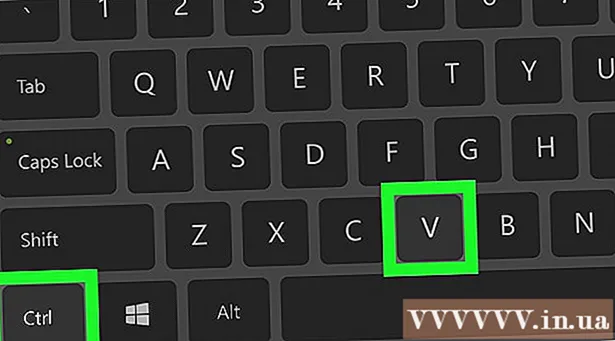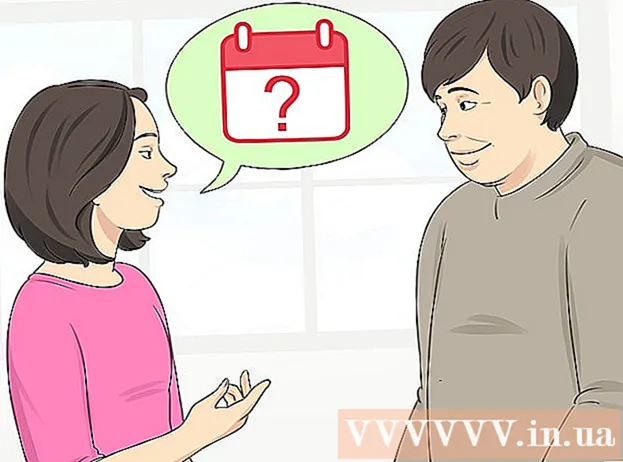Autorius:
Eugene Taylor
Kūrybos Data:
16 Rugpjūtis 2021
Atnaujinimo Data:
1 Liepos Mėn 2024

Turinys
- Žengti
- 1 metodas iš 3: „Skype“, skirta „Windows 10“
- 2 metodas iš 3: „Skype Classic“, skirta „MacOS“ ir „Windows 8.1“
- 3 metodas iš 3: „Skype“ internete
Šis straipsnis išmokys jus padaryti asmenį administratoriumi grupės pokalbyje „Skype“. Jūs jau turite būti administratorius, kad galėtumėte suteikti šias teises kam nors kitam.
Žengti
1 metodas iš 3: „Skype“, skirta „Windows 10“
 Atidaryti Skype. Tai galite padaryti spustelėję meniu Pradėti („Windows“ logotipas apatiniame kairiajame ekrano kampe) ir programų sąraše pasirinkę „Skype“.
Atidaryti Skype. Tai galite padaryti spustelėję meniu Pradėti („Windows“ logotipas apatiniame kairiajame ekrano kampe) ir programų sąraše pasirinkę „Skype“. - Įveskite savo prisijungimo duomenis ir spustelėkite Registruotis jei dar nesate prisijungę prie „Skype“.
 Pasirinkite grupės pokalbį. Tai rasite skiltyje „Naujausi skambučiai“ kairėje „Skype“ skydelyje.
Pasirinkite grupės pokalbį. Tai rasite skiltyje „Naujausi skambučiai“ kairėje „Skype“ skydelyje. - Jei čia nematote šios grupės, galite jos ieškoti naudodamiesi „Skype“ viršuje esančia paieškos juosta.
 Spustelėkite dalyvių sąrašą. Tai pamatysite pokalbio lango viršuje, kur rodomas visų grupės žmonių sąrašas.
Spustelėkite dalyvių sąrašą. Tai pamatysite pokalbio lango viršuje, kur rodomas visų grupės žmonių sąrašas.  Pasirinkite asmenį, kurį norite paversti savo administratoriumi. Tai atvers to asmens profilį.
Pasirinkite asmenį, kurį norite paversti savo administratoriumi. Tai atvers to asmens profilį.  Raskite to asmens „Skype“ vartotojo vardą. Ją galima rasti po žodžiu „Skype“ dešinėje jų profilio pusėje. Netrukus turėsite įvesti tikslų vartotojo vardą, todėl užsirašykite, jei sunku prisiminti.
Raskite to asmens „Skype“ vartotojo vardą. Ją galima rasti po žodžiu „Skype“ dešinėje jų profilio pusėje. Netrukus turėsite įvesti tikslų vartotojo vardą, todėl užsirašykite, jei sunku prisiminti.  Grįžkite į grupės pokalbį. Tai galite padaryti spustelėdami rodyklę viršutiniame kairiajame to asmens profilio puslapio kampe.
Grįžkite į grupės pokalbį. Tai galite padaryti spustelėdami rodyklę viršutiniame kairiajame to asmens profilio puslapio kampe.  Tipas / setrole vartotojo vardas> MASTER. Pakeiskite „vartotojo vardas>“ naujo „Skype“ administratoriaus vartotojo vardu.
Tipas / setrole vartotojo vardas> MASTER. Pakeiskite „vartotojo vardas>“ naujo „Skype“ administratoriaus vartotojo vardu.  Paspauskite ↵ Įveskite. Jūsų pasirinktas asmuo dabar yra grupės administratorius.
Paspauskite ↵ Įveskite. Jūsų pasirinktas asmuo dabar yra grupės administratorius. - Spustelėdami grupės pavadinimą pokalbio viršuje, galite peržiūrėti visų administratorių sąrašą.
- Norėdami pridėti daugiau administratorių prie grupės, pakartokite tai ir „Skype“ įveskite kito grupės nario vartotojo vardą.
2 metodas iš 3: „Skype Classic“, skirta „MacOS“ ir „Windows 8.1“
 Atidaryti Skype. Tai mėlyna piktograma su baltu „S“. Jei naudojate „Windows“, tai rasite meniu Pradėti. „Mac“ sistemoje turite ieškoti „Dock“ (paprastai ekrano apačioje) arba patikrinti aplanką „Applications“.
Atidaryti Skype. Tai mėlyna piktograma su baltu „S“. Jei naudojate „Windows“, tai rasite meniu Pradėti. „Mac“ sistemoje turite ieškoti „Dock“ (paprastai ekrano apačioje) arba patikrinti aplanką „Applications“. - Įveskite savo prisijungimo duomenis ir spustelėkite Registruotis jei dar nesate prisijungę prie „Skype“.
 Spustelėkite Naujausi. Tai yra kairiajame skydelyje.
Spustelėkite Naujausi. Tai yra kairiajame skydelyje.  Pasirinkite grupę. Jūsų grupės pokalbiai pateikiami kairiajame skydelyje.
Pasirinkite grupę. Jūsų grupės pokalbiai pateikiami kairiajame skydelyje.  Spustelėkite dalyvių sąrašą. Jis yra pokalbio viršuje, iškart po grupės pavadinimu ir dalyvių skaičiumi. Tai atvers visų grupės žmonių sąrašą.
Spustelėkite dalyvių sąrašą. Jis yra pokalbio viršuje, iškart po grupės pavadinimu ir dalyvių skaičiumi. Tai atvers visų grupės žmonių sąrašą.  Dešiniuoju pelės mygtuku spustelėkite asmenį, kurį norite padaryti administratoriumi. Jei jūsų kompiuteryje nėra dešiniojo pelės mygtuko, spustelėdami kairįjį pelės mygtuką, taip pat galite palaikyti „Ctrl“.
Dešiniuoju pelės mygtuku spustelėkite asmenį, kurį norite padaryti administratoriumi. Jei jūsų kompiuteryje nėra dešiniojo pelės mygtuko, spustelėdami kairįjį pelės mygtuką, taip pat galite palaikyti „Ctrl“.  Spustelėkite Peržiūrėti profilį.
Spustelėkite Peržiūrėti profilį. Dešiniuoju pelės mygtuku spustelėkite asmens Skype vartotojo vardą. Jo profilyje yra šalia žodžio „Skype“.
Dešiniuoju pelės mygtuku spustelėkite asmens Skype vartotojo vardą. Jo profilyje yra šalia žodžio „Skype“.  Spustelėkite Kopijuoti. Dabar asmens naudotojo vardas nukopijuotas į jūsų mainų sritį.
Spustelėkite Kopijuoti. Dabar asmens naudotojo vardas nukopijuotas į jūsų mainų sritį.  Uždarykite profilio langą. Tai galite padaryti spustelėdami X viršutiniame dešiniajame profilio kampe. Tai grįš prie grupės pokalbio.
Uždarykite profilio langą. Tai galite padaryti spustelėdami X viršutiniame dešiniajame profilio kampe. Tai grįš prie grupės pokalbio.  Tipas / setrole vartotojo vardas> MASTER. Pakeiskite „vartotojo vardas>“ naujojo administratoriaus „Skype“ vartotojo vardu. Įveskite jį taip:
Tipas / setrole vartotojo vardas> MASTER. Pakeiskite „vartotojo vardas>“ naujojo administratoriaus „Skype“ vartotojo vardu. Įveskite jį taip: - Tipas / setrole ir vieną kartą paspauskite tarpo klavišą.
- Paspauskite „Ctrl“+V. („Windows“) arba ⌘ Cmd+V. (macOS), kad įklijuotumėte vartotojo vardą, tada vieną kartą paspauskite tarpo klavišą.
- Tipas MEISTRAS.
 Paspauskite ↵ Įveskite („Windows“) arba ⏎ Grįžti („macOS“). Jūsų pasirinktas vartotojas dabar yra grupės administratorius.
Paspauskite ↵ Įveskite („Windows“) arba ⏎ Grįžti („macOS“). Jūsų pasirinktas vartotojas dabar yra grupės administratorius. - Spustelėdami grupės pavadinimą pokalbio viršuje, galite peržiūrėti visų administratorių sąrašą.
- Norėdami pridėti kitą grupės administratorių, pakartokite tai ir įveskite kito grupės nario „Skype“ vartotojo vardą.
3 metodas iš 3: „Skype“ internete
 Eiti į https://web.skype.com naršyklėje. Norėdami pasiekti „Skype“, galite naudoti bet kurią šiuolaikinę naršyklę (pvz., „Safari“, „Chrome“ ar „Firefox“).
Eiti į https://web.skype.com naršyklėje. Norėdami pasiekti „Skype“, galite naudoti bet kurią šiuolaikinę naršyklę (pvz., „Safari“, „Chrome“ ar „Firefox“). - Turėsite prisijungti, kai pamatysite „Skype“ prisijungimo ekraną. Įveskite „Skype“ vartotojo vardą, spustelėkite Sekantis tada įveskite slaptažodį. spustelėkite Registruotis.
 Pasirinkite grupę. Kairiajame „Skype“ skydelyje turėtumėte pamatyti grupę. Jei ne, galite spustelėti „Ieškoti„ Skype ““ ir įvesti grupės pavadinimą. Po to turėtumėte galėti pasirinkti grupę iš paieškos rezultatų sąrašo.
Pasirinkite grupę. Kairiajame „Skype“ skydelyje turėtumėte pamatyti grupę. Jei ne, galite spustelėti „Ieškoti„ Skype ““ ir įvesti grupės pavadinimą. Po to turėtumėte galėti pasirinkti grupę iš paieškos rezultatų sąrašo.  Spustelėkite grupės pavadinimą. Šis yra grupės viršuje. Tai atvers dabartinių grupės narių sąrašą.
Spustelėkite grupės pavadinimą. Šis yra grupės viršuje. Tai atvers dabartinių grupės narių sąrašą.  Spustelėkite norimo pridėti asmens vardą. Pasirodys meniu.
Spustelėkite norimo pridėti asmens vardą. Pasirodys meniu.  Pasirinkite Peržiūrėti profilį.
Pasirinkite Peržiūrėti profilį. Nukopijuokite to asmens „Skype“ vartotojo vardą. Jis nurodytas po žodžiu „Skype“ šalia jo ar jos profilio centro. Norėdami tai padaryti, turite pažymėti pavadinimą pele ir tada „Ctrl“+C. („Windows“) arba ⌘ Cmd+C. (macOS) kopijuoti.
Nukopijuokite to asmens „Skype“ vartotojo vardą. Jis nurodytas po žodžiu „Skype“ šalia jo ar jos profilio centro. Norėdami tai padaryti, turite pažymėti pavadinimą pele ir tada „Ctrl“+C. („Windows“) arba ⌘ Cmd+C. (macOS) kopijuoti.  Tipas / setrole vartotojo vardas> MASTER. Pakeiskite „vartotojo vardas>“ naujojo administratoriaus „Skype“ vartotojo vardu. Taip turėtumėte jį įvesti:
Tipas / setrole vartotojo vardas> MASTER. Pakeiskite „vartotojo vardas>“ naujojo administratoriaus „Skype“ vartotojo vardu. Taip turėtumėte jį įvesti: - Tipas / setrole ir vieną kartą paspauskite tarpo klavišą.
- Paspauskite „Ctrl“+V. („Windows“) arba ⌘ Cmd+V. (macOS), kad įklijuotumėte vartotojo vardą, tada vieną kartą paspauskite tarpo klavišą.
- Tipas MEISTRAS.
 Paspauskite ↵ Įveskite („Windows“) arba ⏎ Grįžti („macOS“). Jūsų pasirinktas vartotojas dabar yra grupės administratorius.
Paspauskite ↵ Įveskite („Windows“) arba ⏎ Grįžti („macOS“). Jūsų pasirinktas vartotojas dabar yra grupės administratorius. - Spustelėdami grupės pavadinimą pokalbio viršuje, galite peržiūrėti visų administratorių sąrašą.
- Norėdami pridėti kitą grupės administratorių, pakartokite tai ir įveskite kito grupės nario „Skype“ vartotojo vardą.